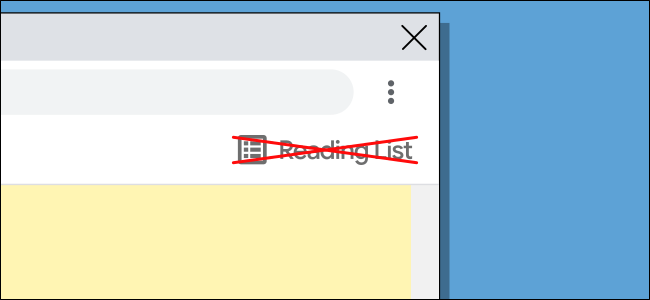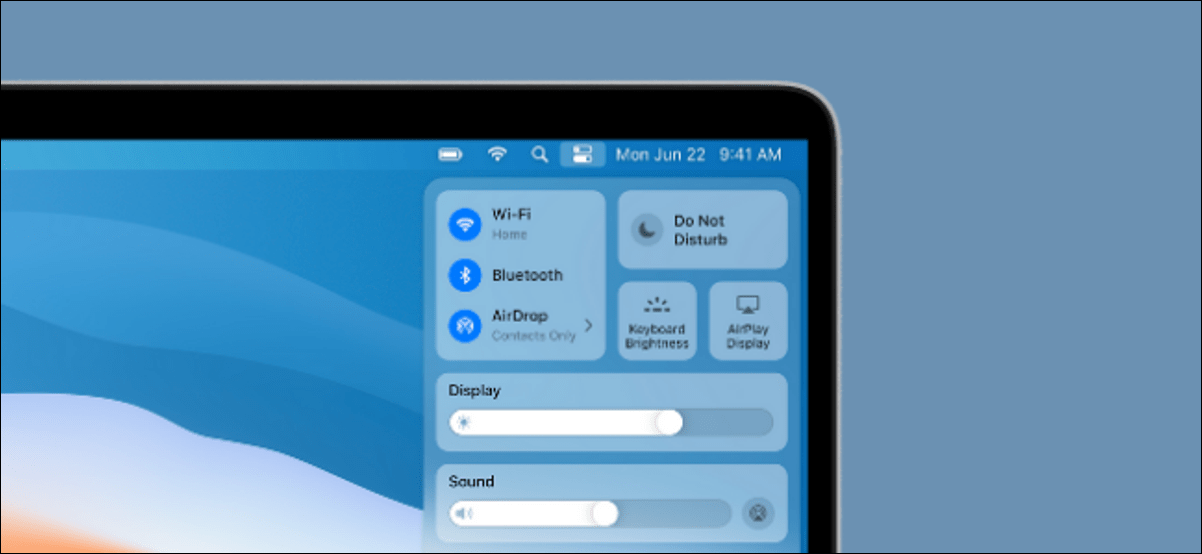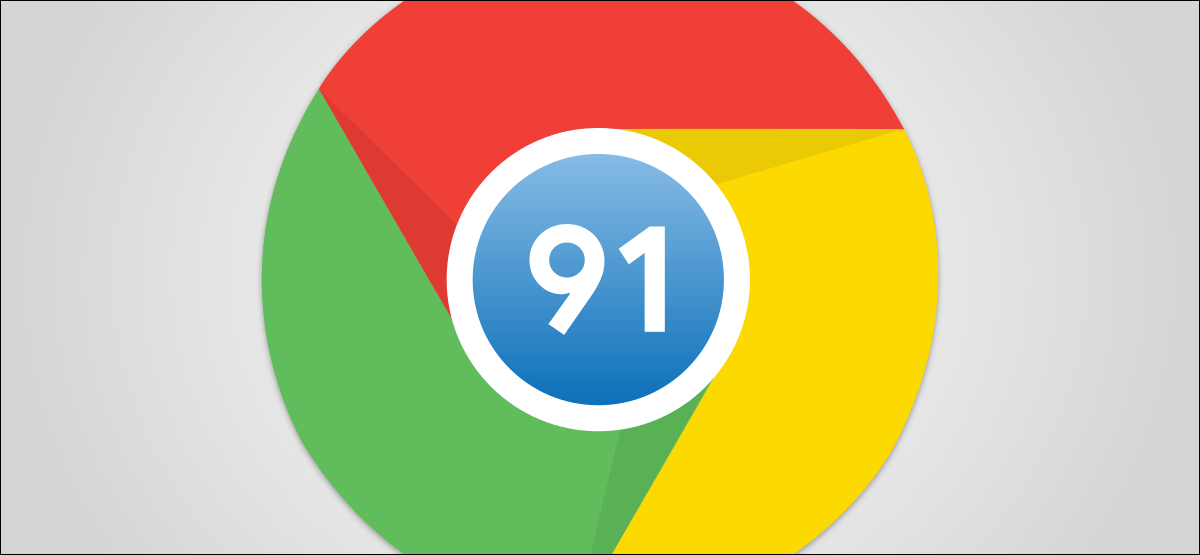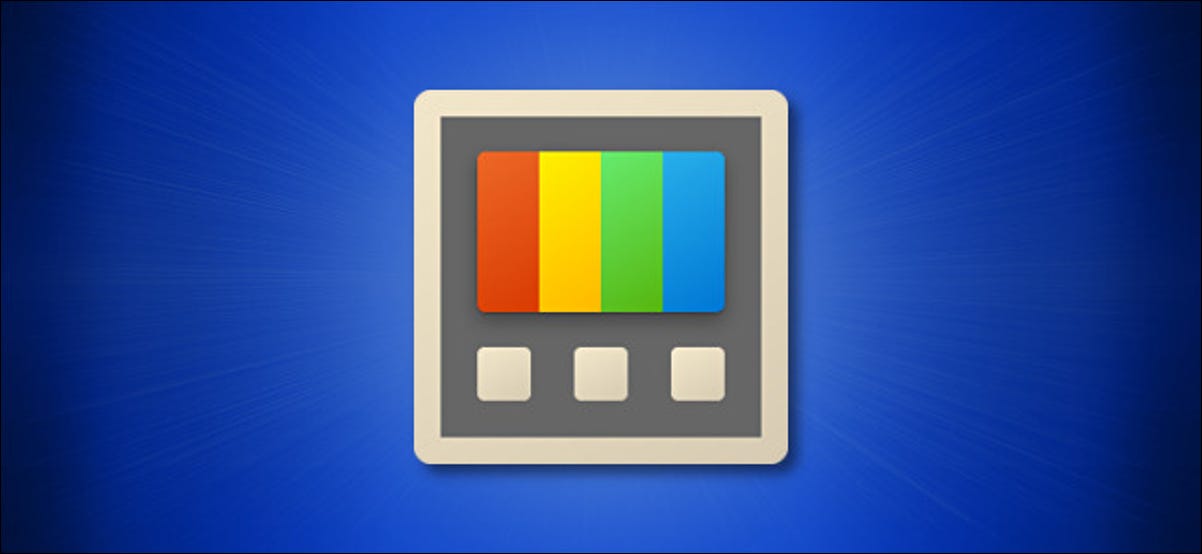تعد ” قائمة القراءة ” في Chrome طريقة ملائمة لحفظ الصفحات والمقالات لوقت لاحق. ومع ذلك ، إذا لم تكن مهتمًا بالميزة ، فقد يكون الزر الدائم في شريط الإشارات المرجعية مزعجًا. سنوضح لك كيفية إزالته.
قائمة القراءة هي ببساطة مكان لحفظ الصفحات لقراءتها لاحقًا. إنه مفهوم مشابه لخدمات مثل Pocket ولكنه مدمج في متصفح الويب Chrome. على iPhone و iPad ، من السهل تجاهل قائمة القراءة إذا لم تستخدمها ، ولكن على سطح المكتب ، فإنها تشغل مساحة في شريط الإشارات المرجعية.
في وقت كتابة هذا التقرير ، لا توجد طريقة ثابتة لإزالة زر قائمة القراءة. سنستخدم ” علامة ” Chrome لإيقاف تشغيله. على الرغم من أنها ليست مثالية ، إلا أنها تعمل ، ومن السهل القيام بها.
تحذير: الميزات الموضوعة خلف أعلام Chrome موجودة لسبب ما. قد تكون غير مستقرة ، وقد تؤثر سلبًا على أداء متصفحك ، ويمكن أن تختفي دون إشعار. تمكين العلامات على مسؤوليتك الخاصة.
أولاً ، افتح Google Chrome على جهاز الكمبيوتر الشخصي الذي يعمل بنظام Windows أو Mac أو Linux. ثم اكتب chrome://flagsفي شريط العناوين واضغط على Enter.
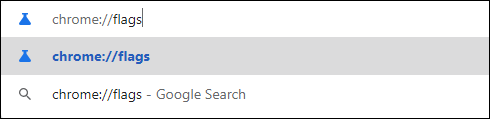
بعد ذلك ، أدخل “قائمة القراءة” في مربع البحث. سيؤدي هذا إلى إظهار علامة تحمل عنوان “قائمة القراءة”.
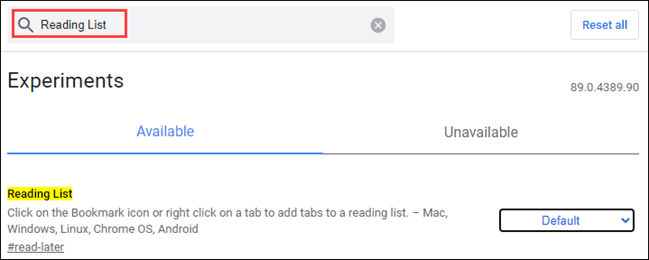
من القائمة المنسدلة المقابلة للعلم ، حدد “معطل”.
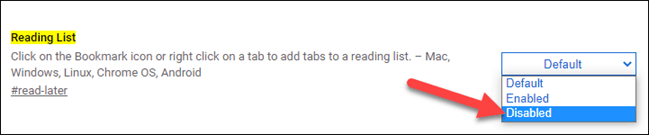
سيطلب Chrome الآن إعادة تشغيل المتصفح لتطبيق التغييرات. انقر فوق الزر “إعادة التشغيل” في الجزء السفلي من الشاشة.
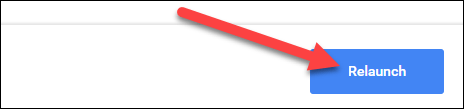
سيتم إغلاق المتصفح ، وعند إعادة فتحه ، لن يكون زر “قائمة القراءة” موجودًا في شريط الإشارات المرجعية.
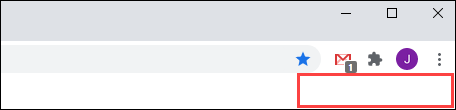
لإعادة الزر ، ما عليك سوى الانتقال إلى علامة Chrome وتغييره إلى “افتراضي” أو “ممكّن”. سيكون من الجيد أن يكون لديك طريقة أكثر “رسمية” للقيام بذلك ، ولكن حتى (أو إذا) يأتي ذلك ، فإن هذا يعمل.